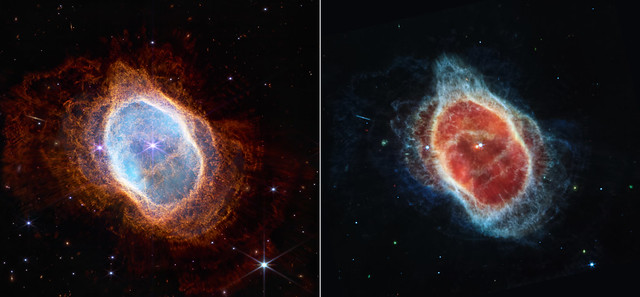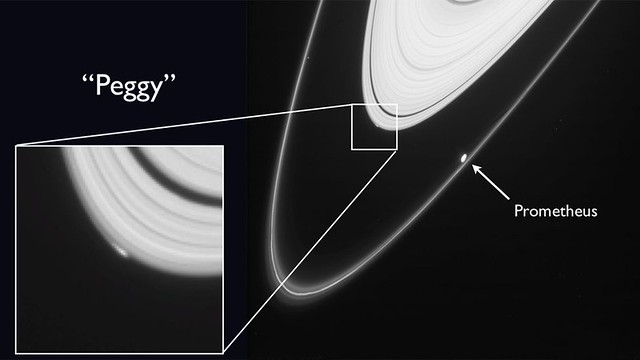ZWO ASIAIR és a távészlelés „titka” – Csordás Dominik
A modern asztrofotózás egyik legelterjedtebb, és legjobb mobil vezérlőrendszereként ismerik a kínai ZWO ASIAIR termékét. A Raspberry Pi alapú miniszámítógép képes mechanikát, kamerát, vezetést, fókuszálást, szűrőváltást, áramellátást vezérelni és újabban a látómező beforgatását is megoldhatjuk vele. Az előnye az, hogy nem igényel számítógépet, hanem mobiltelefonon vagy tableten keresztül lehet az asztrofotós felszerelésünket irányítani, sőt, automatizálni. Egyetlen hátránya, (ami sokunknál nem is biztos, hogy hátrány), hogy csak olyan termékeket támogat (a mechanikákat és a DSLR/MILC fényképezőgépeket kivéve), ami szintén ZWO gyártmány. Aki más gyártók kameráját, szűrőváltóját, fókuszerét, stb. használja, annak tökéletes alternatíva lehet a ToupTek Astrostation.
A címben szereplő témával kapcsolatban megkerestem a vállalat technikai segítségnyújtását, ahol nem kaptam hasznos választ azzal kapcsolatban, hogy hogyan valósítható meg a készülék távolról történő elérése. Egy kis ideig történő gondolkodás után azonban rájöttem, hogy a hálózati beállításokban lehetséges egy állandó, kézzel beállított statikus IP cím kiosztása a helyi hálózaton. Ezután már egyszerű volt a távelérés kivitelezése.
Az első és legfontosabb lépés, hogy egy RJ45 típusú (LAN) kábellel kössük össze a routerünket a vezérlővel, és győződjünk meg róla, hogy az ASIAIR sikeresen csatlakozott-e a routerhez. Ezt legegyszerűbben úgy tudjuk ellenőrizni, hogy a router Wi-Fi hálózatára csatlakozva elérjük-e az applikációban a kezelőfelületet. Ha igen, akkor nyissuk meg a hálózati beállításokat, és kattintsunk a Wired Ethernet nevű menüpontra.


A kép feliratán is látható az instrukció, de megismétlem: először a MANUAL feliratú gombra kell kattintani, és ezután lesz szerkeszthető alatta a statikus IP-cím. Ahhoz, hogy a IP konfiguráció biztosan átálljon manuális módba, bele kell kattintani az IP-címbe, mintha szerkeszteni szeretnénk, és egy ENTER billentyű lenyomása után elmenti és véglegesíti a beállításokat. Azért emelem ki a fontosságát ennek a lépésnek, mert, ha távolról kell elérni az ASIAIR-t, és esetleg változott az IP-címe a helyi hálózaton, akkor későbbi lépésben részletezett port-forwarding beállítás helytelen lesz, és nem fogunk tudni az IP-címünket beírva csatlakozni a vezérlőre, csak azonos, helyi hálózaton keresztül.
Ha ezzel megvagyunk, mást az applikációban nem kell beállítani, hanem áttérhetünk a router konfigurációs oldalára a számítógépünk böngészőjében. Ezt általában 192.168.0.1, vagy 192.168.1.1 helyi IP-címet a keresősávba beírva érünk el. Bejelentkezés után több opcióval találkozunk. A helyi hálózatok menüben ha a DHCP (dinamikus gazdagép konfigurációs protokoll) nincs engedélyezve automatikusan, akkor kapcsoljuk be!

Ezután átléphetünk a WAN szolgáltatásokba (lehet, hogy más router gyártók másképp említik). Itt hozzá kell adni egy IPv4 port mappinget. A Telekom routere a következő adatok szerkesztését engedélyezi: név (ez bármi lehet, én átláthatóság kedvéért „asiair”-ként neveztem el), protokoll (TCP, vagy UDP), WAN port és LAN port (ide 113-as port kell mindkét helyre), source IP (ez gyakorlatilag a nyilvános, IPv4-címünk, amit egy internetes IP-cím lekérdezővel is megnézhetünk: https://whatismyipaddress.com), destination IP (cél IP-cím, ami pedig az a statikus cím, amit megadtunk az applikációban, ez nálam 192.168.1.140, de a routeremnél kiválaszthatom a csatlakoztatott készülékek közül, legördülő listán a használatos eszközt, jelen esetben az ASIAIR-t). Ezután a DMZ-be (demilitarizált zóna) felvesszük az ASIAIR-ünket a legördülő listán, és várunk pár percet, hogy életbe lépjenek a változások.
A legvégső lépés a csatlakozás más hálózatról. Az ASIAIR applikációban megjelenik a csatlakozó oldal, ahol a Connect via IP lehetőségre kattintva felugrik egy ablak, ahová a nyilvános, IPv4 címünket kell beírni. Másodperceken belül sikeres lesz a csatlakozás, és már választhatjuk is ki a használatos felszerelésünket.


Távoli fájlelérés, fájlkezelőn keresztül
Természetesen a vezérlésen kívül az ASIAIR-ben tárolt fájlok is megtekinthetők hálózaton keresztül. Ehhez az IPv4-cím segítségével SMB-n keresztül érhetjük el Apple termékek esetében a következő módon: a Finderben Command+K billentyűkombináció (vagy menüsávban Ugrás->Kapcsolódás szerverre) használatával a felugró ablaknál az smb://[IPv4-cím] beírása után három lehetőség közül fogunk tudni választani.
Az első az EMMC Images, amely a belső tárolón tárolt adatokat jelenti. A második a TF Images, ami a behelyezett SD kártyán tárolt adatokat fogja mutatni, és végül a Udisk Images, amely mappában a csatolt USB-eszközön (pl. pendrive, SSD, HDD) tárolt adatokat láthatjuk.

iPhone és iPad-nél a Finder megfelelője a Files applikáció, ahol ugyanez a procedúra érvényes. Ez képekben így néz ki:

Windows rendszeren is kipróbáltam a csatlakozást, ahol helyi hálózaton belül tudtam csak tesztelni (csak asztali számítógépem van Windows rendszerrel.) Hálózati helyként felvéve a varázsló segítségével egyszerűen elmenthető a képeink elérési útja. Fontos, hogy itt az IP cím beírását követően a célmappát is adjuk meg. Alábbi képeken a varázsló pár oldala:


Vincze János tagtársunk az alábbi gondolatokkal egészítette ki a levelezőlistán a cikkem:
„Szia Dominik!
A teljesség igényéhez hozzá tartozik, hogy a Win11 utolsó (24H2) frissítése óta LAN hálózaton nem lehet elérni az ASI belső tárhelyét. Én ezt arra használtam, hogy a kész nyerseket nem pendrive-al vittem be az asztali géphez, hanem hálózati meghajtóként rácsatlakozva, átmásoltam az asztali gépre. Ez azért van, mert a Win11 megtiltotta a hitelesítés nélküli csatlakozást bármilyen eszközhöz. Mivel az ASI-nak nincs hitelesítése, így azt is. Persze a Win11-et át lehet vágni, hogy ne így viselkedjen. Az eljárás menete:
Admin Powershell-ben a következő parancsot kell beírni. ” Set-SmbClientConfiguration -RequireSecuritySignature $false” Ezt követően újra hálózati meghajtóként csatlakoztatható a belső tárhely.”
Remélem, hogy a cikkem segítségével mindenki meg tudja csinálni a hálózati megosztását az ASIAIR vezérlőnek, és távolról is elérhető lesz az eszköz!